Para editar um servidor, siga os passos abaixo:
1 Acesse o Módulo de Administração;
2 Clique no menu “Servidores”;
3 Marque a flag do servidor que deseja editar;
4 Clique sobre o botão “Editar”, representado pelo ícone em formato de lápis; ou clique sobre o registro que deseja na coluna “Última comunicação”;
4.1 Abrirá a tela de edição, onde será possível visualizar os dados do servidor, não permitido alteração. Além dos campos com as informações referente ao servidor sincronizado, será possível configurar a contabilização de cópias e realizar comunicação com o Active Directory nos registros de servidores;
5 Expanda as configurações da opção “Contabilizar cópias” clicando no ícone de seta;
6 Se desejar habilitar o monitoramento de cópias, clique no botão “Ativo” e marque a flag dos equipamentos RICOH que deseja vincular ao monitoramento de cópias; é possível utilizar a caixa de busca para localizar um equipamento específico pesquisando por nome do servidor, IP ou versão do Agent instalada;
6.1 Os equipamentos que já estiverem selecionados em outros servidores estarão bloqueados para vínculo, pois somente é permitido um servidor por equipamento;
6.2 Ao habilitar o monitoramento de cópias você estará ativando a bilhetagem de cópias sem a necessidade de instalar o aplicativo Embarcado Tracker, ou seja, as cópias que forem realizadas nos equipamentos selecionados serão contabilizadas nos relatórios do Módulo Tracker e no uso da licença;
6.3 Atenção: não selecione equipamentos que tenham o aplicativo embarcado e que já esteja bilhetando cópias. Caso contrário, todas as cópias serão bilhetadas 2 vezes.
7 Se desejar habilitar a realização de comunicação como Active Directory; clique no botão “Ativo”. Nessa configuração será possível definir quais servidores irão realizar a sincronização de usuários do AD para o sistema Satelitti;
7.1 Inicialmente essa configuração virá com a função habilitada por padrão. Se desativada, a importação e sincronização de usuário do AD não será realizada, mesmo que haja configurações no Gerenciamento de Domínio;
7.2 Caso exista múltiplos servidores sincronizados e entre os servidores ativos existir um com essa configuração habilitada, a sincronização será realizada com sucesso;
7.3 O acesso ao sistema pela tela de login utilizando as credenciais importadas do AD somente serão permitidas aos usuários vinculados ao servidor que possui a configuração de comunicação com o AD habilitado. Os usuários dos servidores com a configuração desabilitada deverão utilizar as credenciais criadas pelo usuário administrador no sistema;
7.4 Atenção: Caso esteja configurado um domínio, este servidor irá realizar a comunicação com o AD e poderá realizar a importação de usuários e o login dos usuários. Caso este servidor não possua acesso ao AD, desative esta opção para que não ocorra erro ao realizar o login com o AD. Para editar um servidor, o usuário deverá ser permissões de administração e ser um usuário do tipo Administrador da Suíte;
8 Clique no botão “Confirmar” para confirmar a edição, ou no botão “Cancelar, para cancelar.
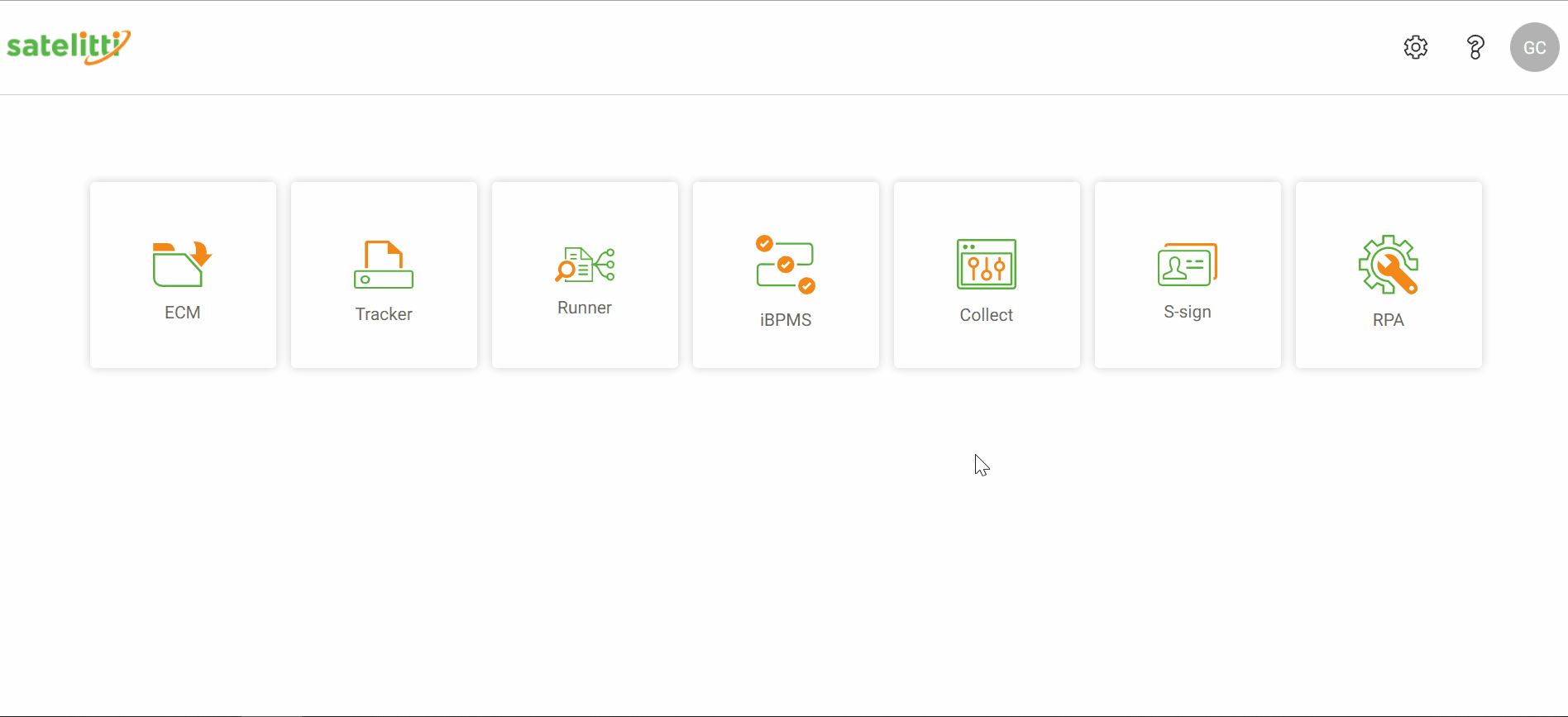
Editar servidor